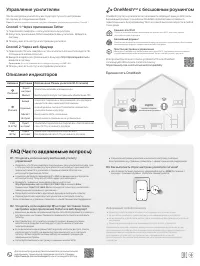TP-Link RE300 - Инструкция по эксплуатации
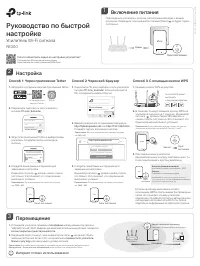
Точка доступа TP-Link RE300 - инструкция пользователя по применению, эксплуатации и установке на русском языке. Мы надеемся, она поможет вам решить возникшие у вас вопросы при эксплуатации техники.
Если остались дополнительные вопросы — свяжитесь с нами через контактную форму.
©2019 TP
-Link
7106508353 RE
V1.0.0
1
Настройка
Перемещение
3
Середина
Устройства
Середина
Белый: Наилучшее положение
Красный: Слишком далеко от роутера
Интернет готов к использованию!
Примечание:
Для наиболее интуитивного определения местоположения, войдите в меню
Инструменты
>
Ассистент местоположения
через мобильное приложение Tether.
1.
Установите усилитель примерно
посередине
между вашим роутером и
"мёртвой зоной" Wi-Fi. Выбранное вами местоположение должно находится
в зоне покрытия существующей сети.
2.
Подождите около 2 минут, пока индикатор сигнала не начнет гореть
зелёным постоянно. Если этого не произошло,
переместите усилитель
ближе к роутеру
для наилучшего уровня сигнала.
Подсоедините усилитель к розетке, расположенной рядом с вашим
роутером. Подождите, пока индикатор питания (Power) не будет гореть
постоянно.
Руководство по быстрой
настройке
Усилитель Wi-Fi сигнала
RE300
Хотите посмотреть видео по настройке устройства?
Отсканируйте QR-код или посетите ссылку
https://www.tp-link.com/ru/download/RE300.html
Включение питания
Горит постоянно
4.
Следуйте пошаговым инструкциям для
завершения настройки.
Индикатор сигнала должен начать гореть
постоянно. Это означает, что подключение
выполнено успешно.
Примечание:
Если индикатор не горит постоянно,
см.
FAQ
>
В2
.
Способ 1: Через приложение Tether
1.
Загрузите последнюю версию приложения Tether.
2.
Подключите смартфон к сети усилителя
сигнала
TP-Link_Extender
.
3.
Запустите приложение Tether и выберите ваш
усилитель. Создайте пароль для входа в
систему.
Отсканируйте для
загрузки Tether
Tether
или
Wi-Fi
Wi-Fi
TP-Link_Extender
ВЫБЕРИТЕ СЕТЬ...
Другие...
< Настройки
Мои Устройства
Локальное устройство
RE300
XX-XX-XX-XX-XX-XX
Мигает
Горит
постоянно
Примечание:
Если индикатор не будет гореть постоянно,
повторите попытку или попробуйте Способ 1 или 2.
2.
В течение 2 минут зажмите кнопку WPS на
усилителе сигнала на 1 секунду. Индикатор
сигнала должен перестать мигать и
начать гореть постоянно. Это означает, что
подключение выполнено успешно.
3.
При подключении усилителя к
двухдиапазонному роутеру повторите шаги 1 и
2 для подключении к другому диапазону.
Имя сети усилителя сигнала:
Имя сети роутера с окончанием
_EXT
Пароль:
Совпадает с паролем роутера
Примечание:
Если вы хотите изменить имя сети
усилителя сигнала, см. главу
Управление усилителем
на обратной стороне руководства.
Горит
постоянно
Если вы не обнаружили имена сетей с
окончанием
_EXT
в списке ваших беспроводных
сетей, это означает, что ваш усилитель
подключён к OneMesh роутеру и автоматически
скопировал настройки сети Wi-Fi. См. более
подробную информацию на обратной стороне.
Способ 3: С помощью кнопки WPS
1.
Нажмите кнопку WPS на роутере.
Кнопка WPS может
выглядеть
следующим образом:
Горит постоянно
Рядом
Способ 2: Через веб-браузер
1
. Подключите ПК или смартфон к сети усилителя
сигнала
TP-Link_Extender
. Если используется
ПК, отсоедините кабель Ethernet.
3.
Следуйте пошаговым инструкциям для
завершения настройки.
Индикатор сигнала должен начать гореть
постоянно. Это означает, что подключение
выполнено успешно.
2.
Введите в адресной строке вашего браузера
http://tplinkrepeater.net
или
http://192.168.0.254
.
Создайте пароль для входа в систему.
Примечание:
Если индикатор не горит постоянно,
см.
FAQ
>
В2
.
Примечание:
Если не появляется окно входа в систему,
см.
FAQ
>
В1
.
Горит постоянно
http://tplinkrepeater.net
Приступим
Подтвердить пароль
Создать пароль
Низкая
Средняя
Высокая
Есть доступные подключения
Беспроводное сетевое соединение
Подключаться автоматически
Подключиться
√
TP-Link_Extender
2
"Загрузка инструкции" означает, что нужно подождать пока файл загрузится и можно будет его читать онлайн. Некоторые инструкции очень большие и время их появления зависит от вашей скорости интернета.